如何在手錶上安裝並使用 WhatsApp 進行通話
WhatsApp 是一個在國外非常受歡迎的通訊應用程式,能夠讓用戶透過 Wi-Fi 或行動數據與其他 WhatsApp 用戶聊天、共享照片、錄下語音訊息以及語音通話。是的,你甚至可以通話。對於目前 LINE 還無法通話來說,這是個殺手級的功能。
所以我們總結一下為什麼推薦安裝 Whatsapp 到手錶上呢?
1.支援文字、圖片、表情符號傳送
2.支援錄音傳送
3.全中文
4.與手錶運作順暢,穩定性佳
5.支援手錶通話
尤其是第五個功能,應該是目前在手錶上社群媒體少見的功能,如果你對通話功能有興趣的話,可以跟著以下的步驟來安裝 WhatsApp 到手錶上喔。
下載 Whatsapp APK 檔案
首先透過手機到 Whatsapp 官網 (網址是 https://www.whatsapp.com/android?lang=zh_tw )下載 APK 檔案(或從這裡下載),存在你的手機上。
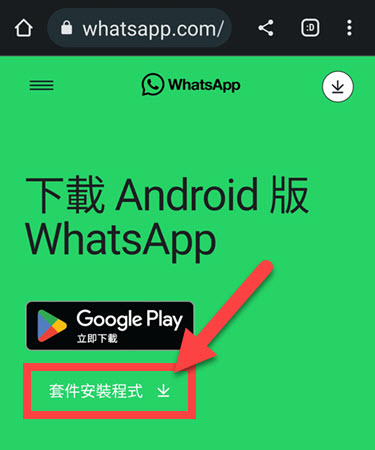
傳送 Whatsapp APK 檔案到手錶上
接下來把 Whatsapp 安裝 APK 檔案傳送到手錶上進行安裝。這個檔案有 70MB 傳送時間會有些長,要有耐心喔。詳細操作方式請參考連結
手錶必備 | 安裝 APK 的新好幫手 Bugjaeger 操作教學
完成下載後,在手錶的程式集中就能看到 Whatsapp 的圖案,

設定手錶上的 Whatsapp
由於手錶設定時,過大的字體會讓手錶上的小螢幕看不到,所以必須先更改手錶的字體大小,先切換到最小的字體
設定路徑是設定 / 顯示器 / 字型大小 / 切換到最小的字體
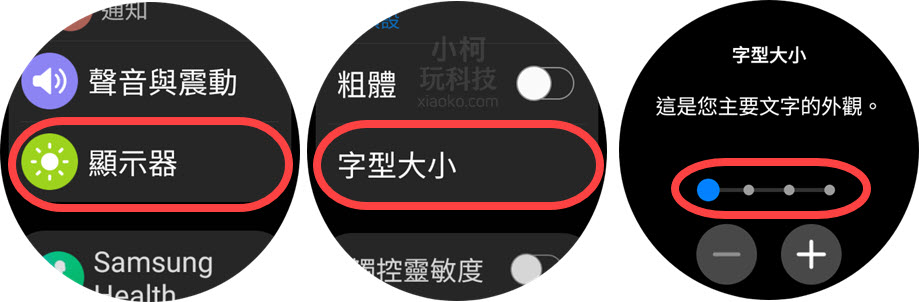
接下來,就可以透過手錶來進行設定了,Whatsapp 是利用手機號碼來驗證,輸入電話號碼時有個技巧,必須先按 886 國碼的欄位,接下來才能輸入門號,最後選擇使用簡訊驗證。
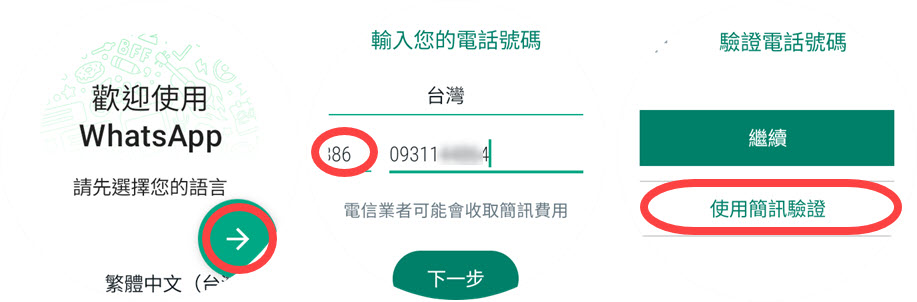
記得要允許 Whatsapp 的傳送簡訊權限,才能完成認證。完成設定後,輸入名字或個人頭像,再按下一步。
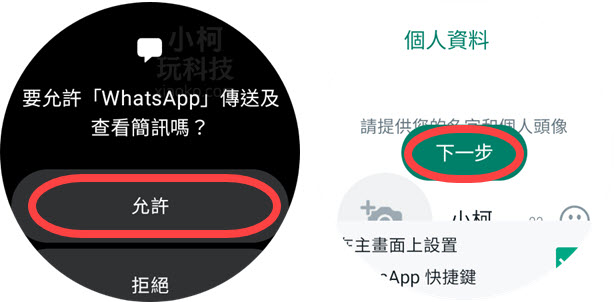
登入後,手錶的畫面就如下方,可以在傳送的欄位裡,1號欄位裡輸入文字或是表情符號,另外右邊2號圖案則可以按住錄下語音訊息傳送給對方。
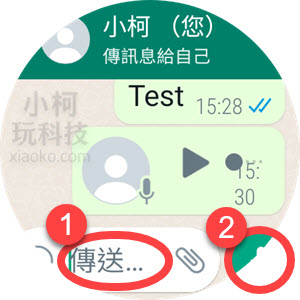
如果要通話,則可以選擇到通話的頁籤,再按下通話的圖案
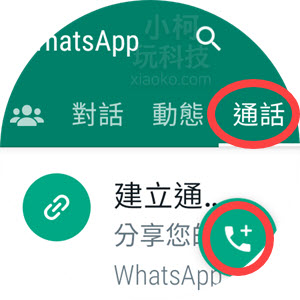
就可以選擇通話的對象,不論打電話或接電話,都很順暢無延遲。
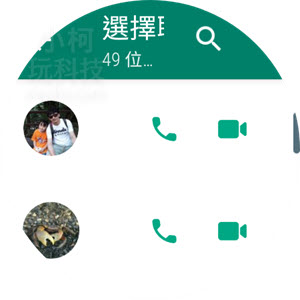
很多朋友反應,會出現條碼無法顯示在單一畫面,以致掃描失敗! 我又重複安裝了幾次,都沒出現要我掃描條碼的情況。我猜想會不會是我有設定兩步驟認證呢? 您們掃描條碼是因為要認證嗎?
若我花時間整理的資訊對您有幫助,請在下方幫我點選 5 下拍手圖案,讓我知道您喜歡這方面的資訊,只需登入 Google 帳號就可以給我實際的鼓勵。謝謝您!
若你喜歡這篇文章或教學的話,歡迎分享或追蹤小柯的 LINE 官方帳號、FB 粉絲團、Discord、Instagram、Twitter、訂閱 YouTube 頻道,將會分享更多實用的技巧教學給您。謝謝。
